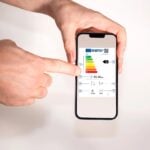Sous Outlook 2007, la fonction de recherche est omniprésente et influe sur notre façon d’organiser le courrier. La boîte de recherche est ainsi présente sur tous les écrans, mais elle n’est pas toujours bien mise en évidence, ni toujours positionnée au même endroit. En outre, les utilisateurs ont tendance à n’utiliser que la fonction de base, alors qu’elle dispose de réglages avancés. D’où l’idée d’utiliser les raccourcis clavier et non la souris pour l’invoquer. Non seulement on gagne du temps, mais on gagne aussi en souplesse et en efficacité.
Recherche Normale :
Pour invoquer la recherche normale, dans le dossier sélectionné dans l’arborescence, appuyez sur la combinaison de touches : [CTRL] + [E].
Le curseur est alors positionné directement sur le champ de recherche, comme si vous aviez cliqué dessus.
Recherche Etendue :
Lorsqu’on lance une recherche, Office 2007 propose ensuite d’étendre la recherche à tous les dossiers de l’arborescence et non uniquement au dossier sélectionné. Il est cependant possible, par un raccourci, de lancer directement une recherche étendue à tous les dossiers. Utilisez pour cela le raccourci : [CTRL] + [ALT] + [A].
Recherche Avancée :
Il existe un mode de recherche avancé qui offre des champs de filtrage supplémentaire permettant de préciser si l’on effectue la recherche sur un auteur, sur un sujet, sur un corps de texte, etc. Pour ouvrir directement une recherche dans ce mode, utilisez la combinaison de touches : [CTRL] + [ALT] +[W].
Recherche Vista :
Outlook 2007 s’appuie sur Windows Search, le moteur de recherche intégré au cœur de Vista. Autrement dit, on peut utiliser le moteur de recherche de Vista pour rechercher des emails en même temps que des fichiers ou d’autres éléments. On peut aussi appeler directement la fonction de recherche de Vista depuis Outlook en appuyant sur : [CTRL] + [ALT] + [K].
🔴 Pour ne manquer aucune actualité de 01net, suivez-nous sur Google Actualités et WhatsApp.